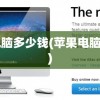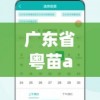怎么看电脑显卡和cpu(怎么看电脑显卡和CPU)
深度解析:如何正确查看电脑显卡和CPU信息
在现代电脑硬件中,显卡(GPU)和中央处理器(CPU)是两大核心组件,它们的性能直接影响着电脑的整体表现,无论是游戏玩家还是专业工作者,了解自己电脑的显卡和CPU信息都是至关重要的,本文将详细介绍如何查看电脑显卡和CPU的信息,帮助您更好地了解和使用电脑。
电脑显卡(GPU)信息查看方法
1、使用系统自带功能查看显卡信息
- Windows系统:
- 按下“Windows + R”键,打开“运行”对话框。
- 输入“dxdiag”,然后按下“确定”。
- 在弹出的“DirectX诊断工具”窗口中,切换到“显示”标签页,即可看到显卡的相关信息,包括显卡型号、制造商、驱动程序版本等。
- macOS系统:
- 点击屏幕左上角的苹果图标,选择“关于本机”。
- 点击“系统报告”,然后在左侧菜单中选择“图形/显示”,即可查看显卡信息。
2、使用第三方软件查看显卡信息
- GPU-Z:这是一款非常受欢迎的显卡信息查看工具,它提供了详尽的显卡信息,包括核心频率、显存频率、显存类型、驱动版本等。

- NVIDIA Control Panel(仅限NVIDIA显卡用户):在桌面空白处右键点击,选择“NVIDIA控制面板”,然后在左侧菜单中选择“系统信息”,即可查看显卡详细信息。
3、通过BIOS查看显卡信息
- 重启电脑,在启动过程中按下相应的键(通常是F2、Del或Esc)进入BIOS设置。
- 在BIOS界面中,找到“Advanced”或“Chipset”选项,进入后即可查看到显卡的基本信息。
电脑CPU(中央处理器)信息查看方法
1、使用系统自带功能查看CPU信息
- Windows系统:
- 按下“Windows + R”键,打开“运行”对话框。
- 输入“msinfo32”,然后按下“确定”。
- 在弹出的“系统信息”窗口中,可以查看到CPU的型号、速度、核心数等信息。
- macOS系统:
- 点击屏幕左上角的苹果图标,选择“关于本机”。
- 点击“系统报告”,然后在左侧菜单中选择“处理器”,即可查看CPU的详细信息。
2、使用第三方软件查看CPU信息

- CPU-Z:这是一款专业的CPU信息查看工具,它提供了详尽的CPU信息,包括核心数、线程数、核心频率、缓存大小、制造工艺等。
-HWiNFO:这是一款功能强大的硬件信息查看工具,它不仅提供了CPU的详细信息,还能查看其他硬件组件的信息。
3、通过BIOS查看CPU信息
- 与显卡类似,重启电脑,在启动过程中按下相应的键进入BIOS设置。
- 在BIOS界面中,找到“Advanced”或“CPU Configuration”选项,进入后即可查看到CPU的基本信息。
显卡和CPU性能评估
了解显卡和CPU的基本信息后,您可能还想了解它们的性能表现,以下是一些评估显卡和CPU性能的方法:
1、使用基准测试软件
- 3DMark:这是一款专业的显卡性能测试软件,通过运行不同的测试场景,可以评估显卡在不同游戏和应用中的性能。
- Cinebench:这是一款基于MAXON的Cinema 4D引擎的CPU性能测试软件,通过渲染复杂的场景,可以评估CPU的多线程处理能力。
2、查看在线性能排行榜
- 在互联网上,有许多网站提供了显卡和CPU的性能排行榜,您可以通过对比您的硬件型号,了解其在同类产品中的性能水平。
了解电脑显卡和CPU的信息对于优化电脑性能、选择合适的游戏和应用具有重要意义,通过上述方法,您可以轻松查看电脑的显卡和CPU信息,并进行性能评估,希望本文能为您提供帮助,让您更好地了解和使用电脑硬件。